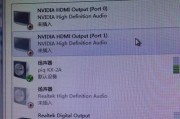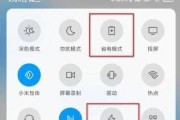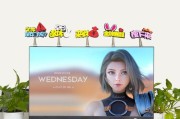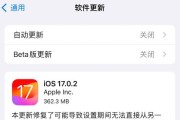在当今快速发展的数字时代,电脑已经成为我们工作和生活中不可或缺的一部分。但是对于许多人来说,了解电脑的配置高低依旧是一门学问。本文将详细、清晰地向您介绍如何查看电脑的配置信息,帮助您更好地理解自己的电脑性能或在选购新电脑时做出明智决策。
一、查看电脑配置的重要性
在我们动手了解如何查看之前,首先来认识一下为什么查看电脑配置是那么重要。电脑配置的高低直接影响到电脑的运行速度、处理能力以及可以运行软件的范围。无论是游戏、图像处理、编程开发还是日常办公,一个合适的配置能够保证您的工作和娱乐体验更加顺畅。
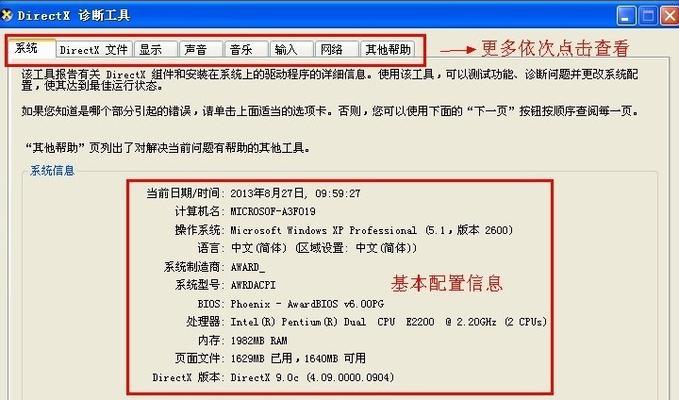
二、电脑配置包括哪些方面?
电脑配置主要包括以下几个方面:
1.CPU(中央处理器):电脑的大脑,处理大部分运算任务。
2.GPU(图形处理器):负责电脑的图形和视频处理工作。
3.内存(RAM):临时存储正在使用的数据,对多任务处理能力至关重要。
4.硬盘(HDD或SSD):电脑存储数据的空间。
5.主板(Motherboard):连接和支撑其他所有组件,并负责数据传输。
6.电源(PSU):为电脑提供电力支持。
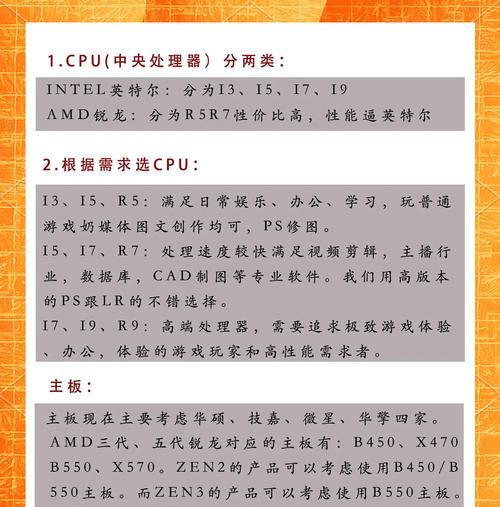
三、如何查看电脑配置?
1.在Windows系统中查看
使用系统信息工具
按下Win+R键打开运行对话框。
输入msinfo32并按回车。
在打开的系统信息窗口中,您可以查看到处理器、内存、安装的系统类型等信息。
利用任务管理器
右击任务栏,选择任务管理器。
在弹出的窗口中,切换到性能标签。
您可以查看CPU、GPU、内存、硬盘等硬件的使用情况以及详细信息。
2.在Mac系统中查看
关于本机
打开苹果菜单,选择“关于本机”。
在弹出的窗口中,可以看到概览,其中包括处理器、内存等信息。
系统信息
在“关于本机”窗口中,点击系统报告。
在系统信息中,您可以查看更详细的硬件信息,包括硬盘、内存和图形卡等。
3.利用第三方软件查看
除了上述系统自带的方法外,使用第三方硬件检测软件是一个更加详细和方便的查看方法。以下是一些推荐的软件:
CPUZ:提供CPU的详细信息,包括型号、时钟频率等。
GPUZ:专门查看图形处理单元的信息。
Speccy:是一款综合性的硬件检测工具,可以提供一个系统的快照,包括所有主要组件的信息。
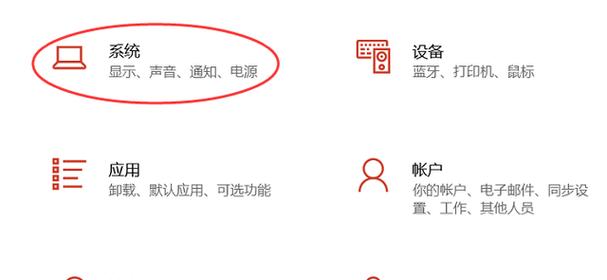
四、电脑配置高低的标准是什么?
查看了电脑配置之后,如何判断配置的高低呢?这通常取决于您对电脑的使用需求。对于游戏玩家来说,GPU和CPU的性能尤为重要;而视频编辑工作者可能更关注内存和硬盘的容量和读写速度。根据您的主要用途,可以对比目前市场上相同用途的硬件推荐配置作为参考。
五、遇到配置信息不明时如何判断?
如果您发现无法直接从系统或软件中获取某些硬件的具体型号,可以尝试以下方法:
上网查询设备型号:通常可以从设备制造商的官网查询到驱动程序支持的硬件型号。
查看设备物理标签:例如内存条上会有容量等信息,硬盘也会有型号标贴。
六、
查看电脑配置并不复杂,通过系统自带工具或第三方软件都能轻松完成。了解自己的电脑配置,将有助于您更好地使用电脑,并在需要升级硬件或配置新电脑时作出正确的选择。希望本文的介绍能够帮助您轻松掌握电脑配置的查看技巧。
如您在操作过程中遇到任何问题,欢迎留言提问,我们将竭诚为您解答。在购买电脑或升级配件前,不妨参考本文的内容,相信对您会有所帮助。
标签: #电脑